电脑下载速度慢怎么解决?
Hello!大家好,我是阿广,有时我们在电脑上下载东西的时候,会发现特别慢,这是可以解决的。那么,电脑下载速度慢怎么解决?下面就演示操作步骤。(⊃‿⊂)

原料/工具
MacBook Air
Windows 8.1
电脑管家12.15.19676.234
方法/步骤
第1步
打开桌面的电脑管家进入。
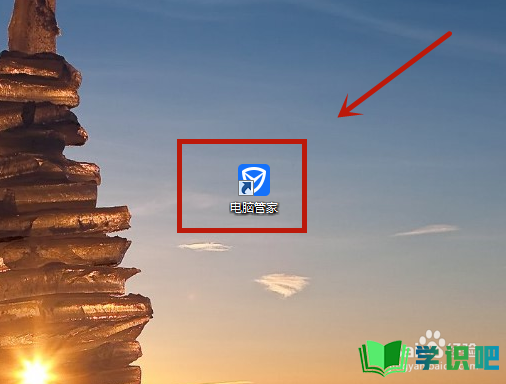
第2步
打开后点击电脑加速。
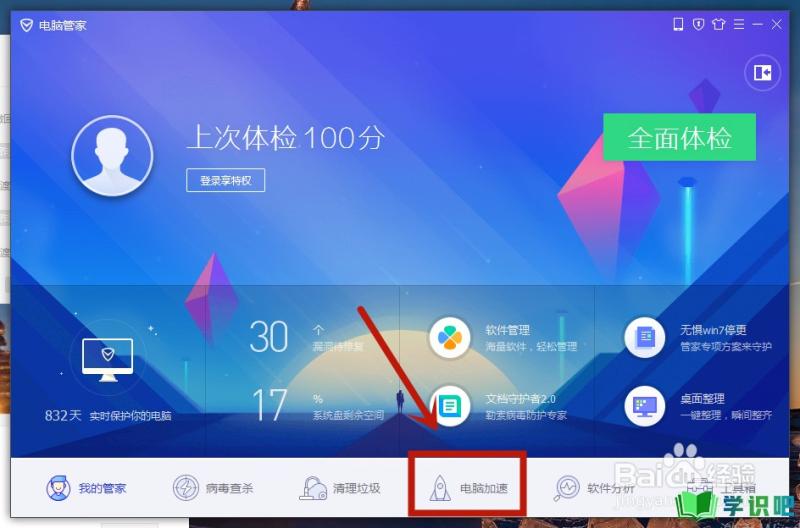
第3步
点击页面的一键扫描。
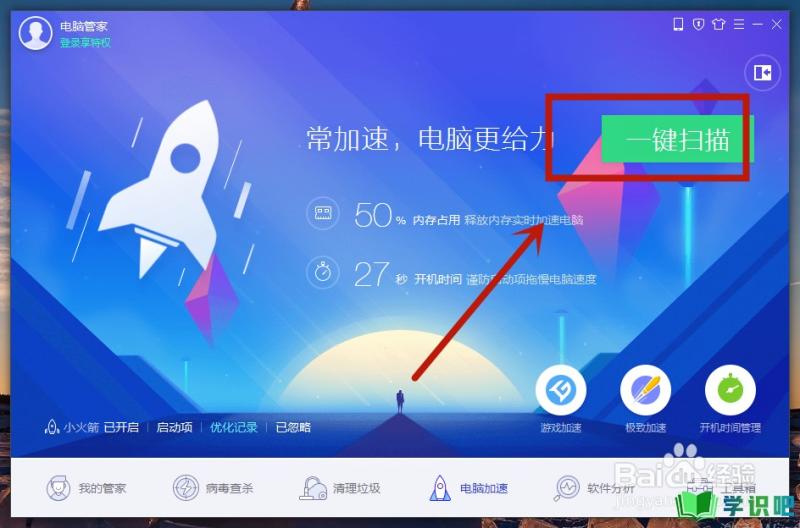
第4步
将现下不用的全部进行加速关闭,这样下载东西较为快速。
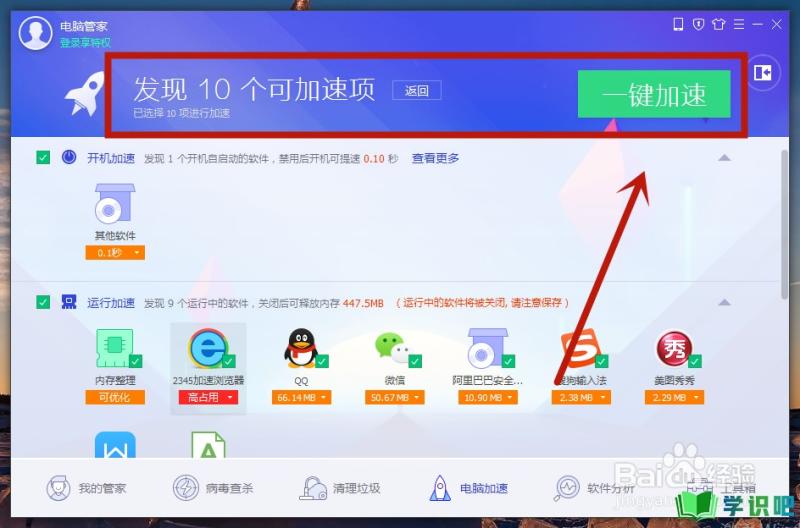
第5步
点击首页下方的清理垃圾选项。
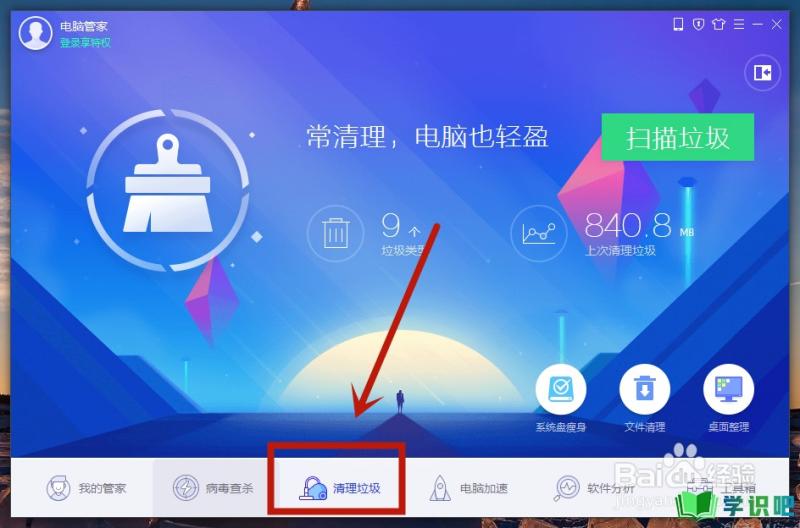
第6步
将电脑中多余的垃圾进入清理,也是可以给下载进行加速的。
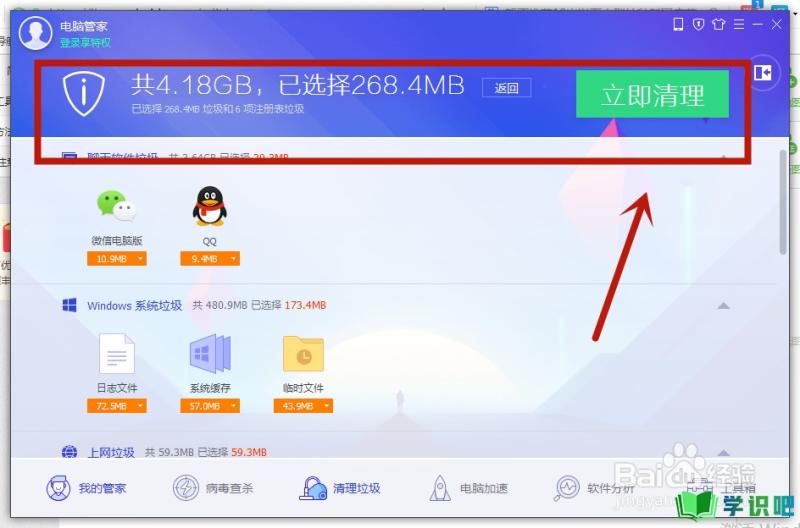
方法总结如下:
1.打开电脑管家,点击电脑加速。
2.点击一键扫描,将现下不用的全部进行加速关闭,这样下载东西较为快速。
3.点击首页下方的清理垃圾,将电脑中多余的垃圾进入清理,也是可以给下载进行加速的。
温馨提示
好了,本次分享“电脑下载速度慢怎么解决?”的全部内容就分享到这里啦,希望小编分享的内容能够帮助到大家。同时大家可以关注学识吧哦,遇到不懂的问题可以在这里寻找,如果觉得不错就点个赞吧!(⊃‿⊂)
